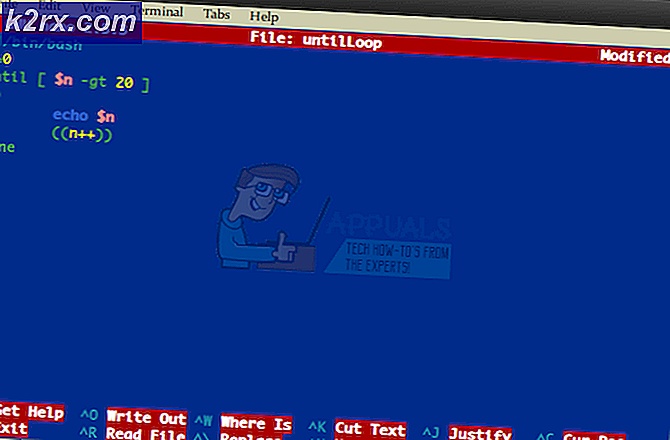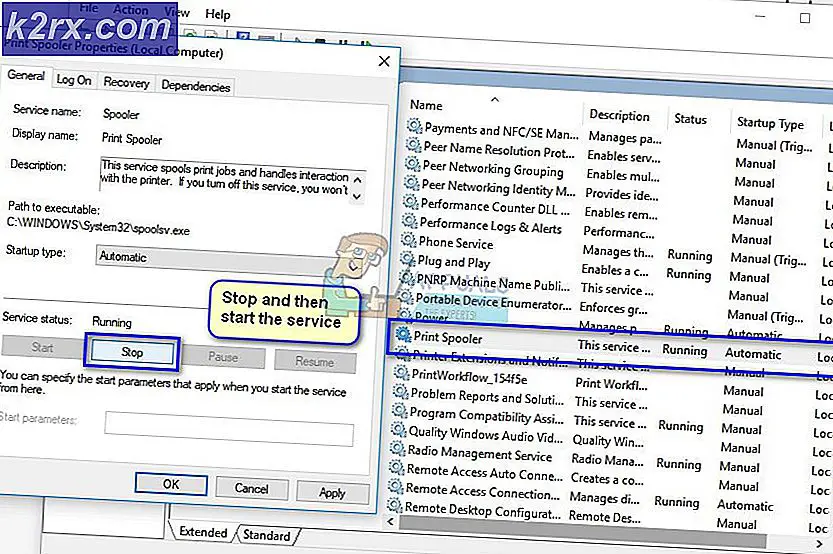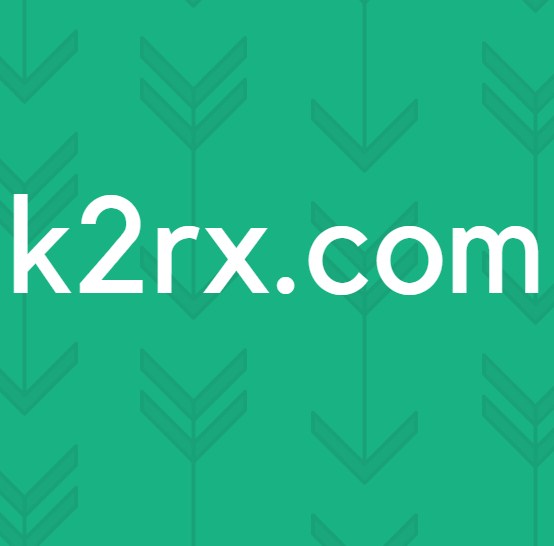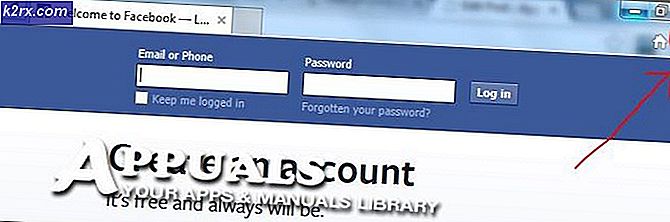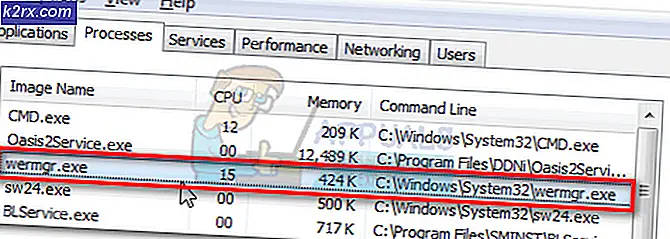E-mails fast i mappen Gmail-udbakke
Gmail er en af de mest populære e-mail-tjenester i verden lige nu. E-mails er blevet en daglig del af vores liv og bruges overalt, hvad enten det er uddannelse, forretning eller mere. Når du ikke er i stand til at sende dine e-mails til modtagerne, kan det være ret kedeligt og irriterende. Et problem, som brugerne står over for, mens de bruger Gmail-applikationen på deres Android-smartphone, er, at de e-mails, de komponerer, ikke sendes ud, men snarere sidder fast i mappen Udbakke. E-mails står i kø i mappen Udbakke, men sendes aldrig. Som det viser sig, kan e-mails i nogle tilfælde ikke engang slettes eller arkiveres, og de sidder således bare fast i mappen Udbakke.
Nu har dette problem påvirket flere brugere, og det kan skyldes forskellige forskellige årsager. En af de kendte årsager til det nævnte problem viser sig at være utilstrækkelig tilladelse til Gmail-appen. Dette sker, når appen opdateres via Legetøjsbutik og som et resultat nulstilles nogle af tilladelserne. Bortset fra det kan problemet også vises i mappen Udbakke synkroniseres ikke korrekt med Gmail, i hvilket tilfælde du bare skal opdatere appen. Vi gennemgår årsagerne mere detaljeret nedenfor, så lad os komme i gang.
Nu hvor vi har gennemgået de mulige årsager til problemet, så lad os gennemgå de forskellige metoder, som du kan bruge til at slippe af med problemet og få dine e-mails sendt med succes.
Metode 1: Force Stop-app
En af måderne, hvorpå du kan løse problemet, er ved simpelthen at stoppe applikationen med tvang. Når du gør dette, når du starter appen igen, vil den blive tvunget til at oprette en ny forbindelse med serverne, som muligvis løser problemet som det gjorde for nogle andre brugere. Dette kan gøres ret nemt, bare følg instruktionerne nedenfor:
- Gå først til på din smartphone Indstillinger.
- Gå derefter til indstillingsskærmen Apps muligheder. På nogle telefoner skal du gå til Ansøgning Manager kategori.
- Find der Gmail applikation, og tryk derefter på den.
- Til sidst skal du trykke på Kraft Hold op mulighed for at stoppe applikationen med kraft.
- Derefter skal du åbne appen igen og prøve at sende e-mailen. Se om det løser problemet.
Metode 2: Bevil opbevaringstilladelser
Når det viser sig, at når du prøver at opdatere Gmail-applikationen i din Play Butik, kan det undertiden forstyrre apptilladelserne. Dette resulterer i, at tilladelserne ændres af opdateringen i nogle scenarier. I dette tilfælde synes problemet at være forårsaget, når Gmail app har ikke lagringstilladelser på din telefon. Appen kræver tilladelse til at læse lagringsfilerne, hvis du måske vil integrere nogle vedhæftede filer i e-mailen. Derfor er tilladelser vigtige. Følg instruktionerne nedenfor for at give applikationens lagringstilladelser.
- Først og fremmest skal du åbne Indstillinger app på din telefon.
- Derefter gør din vej til Apps eller Application Manager-indstilling.
- Der finder du Gmail app og tryk på den.
- Derefter på App Info tryk på Tilladelser mulighed for at ændre tilladelserne til Gmail app.
- Giv lagringstilladelser, og åbn derefter applikationen.
- Se om det løser problemet.
Metode 3: Ryd app-cache
I nogle tilfælde kan problemet også skyldes korruption i programmets cache. I et sådant scenario bliver du nødt til at rydde appens cache for at omgå problemet. Dette er ret sikkert, da cachen automatisk genereres af appen igen. For at gøre dette skal du følge instruktionerne nedenfor:
- Først og fremmest skal du åbne Indstillinger app på din telefon.
- Derefter på Indstillinger skærmbillede, gå til Apps mulighed.
- Find Gmail-appen fra listen, og tryk på den.
- På infoskærmen i Gmail-appen skal du trykke på på Opbevaring mulighed for at få adgang til appens lageroplysninger.
- Her skal du trykke på Klar Cache og Klar Data valgmuligheder en efter en.
- Når du har gjort det, skal du gå tilbage og tvunget stop appen.
- Derefter skal du fortsætte og genstarte din telefon.
- Endelig, når din telefon er startet op, skal du åbne Gmail-applikationen og sende e-mailen igen.
Metode 4: Opdater udbakke-mappe
Det sker således, at problemet i nogle scenarier skyldes, at udbakke-mappen er ude af synkronisering. Dette sker ikke meget ofte, men chancerne er der stadig. I et sådant scenario skal du blot opdatere mappen på din Gmail-applikation. Dette synkroniserer mappen igen, og din e-mail skal ændre dens status fra Sending til Uploading. Det skulle løse problemet. Følg instruktionerne nedenunder:
- Først og fremmest skal du åbne Gmail Ansøgning.
- Tryk derefter på Mere ikon (de tre parallelle bjælker) på venstre side af søgefeltet.
- Gå til listen på den viste liste Udbakke folder.
- Her skal du bare trække fingeren ned, indtil du ser en cirkel med en cirkulær pil.
- Slip fingeren, når pilen holder op med at dreje. Dette opdaterer appen og forhåbentlig løser dit problem.
Metode 5: Sluk for offline-tilstand
I nogle tilfælde står brugerne over for det nævnte problem i webversionen af Gmail. Dette er meget usandsynligt, men det sker for nogle brugere. Gmail har en offline-tilstand, der giver dig mulighed for at læse, svare på, gennemse dine Gmail-meddelelser, selv når du ikke har forbindelse til internettet. Hvis du bruger denne funktion, kan det i nogle tilfælde forårsage det nævnte problem. Derfor bliver du nødt til at slå den fra for at sende e-mails, og derefter kan du tænde den igen. For at gøre dette skal du gennemgå følgende instruktioner.
- Åbn først Gmail i din browser.
- Klik derefter på Indstillinger øverst til højre på siden.
- Klik på Se alle indstillinger knap for at vise flere muligheder.
- Skift til Offline fanen, og sørg derefter for, at Aktivér offline mail indstillingen er ikke markeret.
- Gem ændringerne, og opdater derefter siden. Se om det løser problemet.